电脑不重装系统将硬盘的SATA模式由IDE更改AHCI的方法
一般来说,不少老电脑的硬盘SATA模式都是默认运行在IDE模式上的,而AHCI是目前主流接口模式,速度也快上不少,但是如果需要将硬盘SATA模式修改为AHCI模式就可能需要安装系统,但其实是不需要安装系统就可以修改的。下面装机之家分享一下电脑不重装系统将硬盘的SATA模式由IDE更改AHCI的方法,省去系统重装的苦恼,来看看吧。 注:XP系统不支持AHCI模式,会造成电脑开机蓝屏,只支持IDE模式。固态硬盘开启AHCI模式,会提升固态硬盘速度,IDE模式显然会拖后腿。 硬盘的SATA模式由IDE更改AHCI的方法 1、以Win10系统为例,在键盘上同时按下“Win键+R键”组合键调出运行,在运行中输入“regedit”命令即可打开注册表编辑器,如下图所示。 2、依次打开“HKEY_LOCAL_MACHINE\SYSTEM\CurrentControlSet\services\msahci”目路径(Win8系统之后,msahci更名为storahci),找到“Start”一项,如下图所示。 3、我们双击打开“Start”项,将数值数据默认的“3”改为“0”,如下图所示。 |
热门文章
最新文章

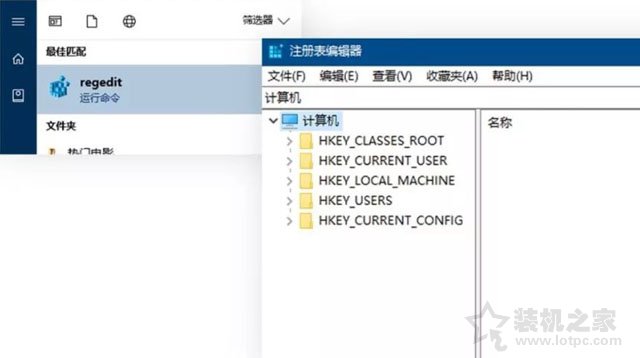
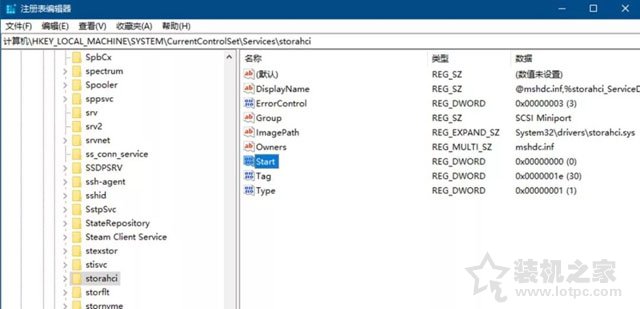
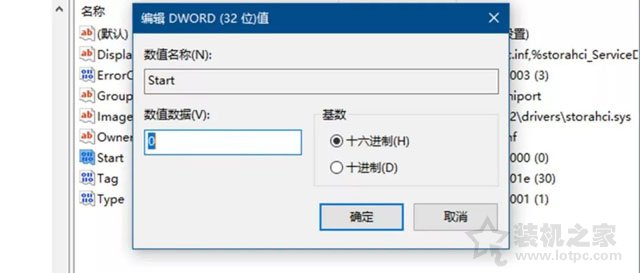
 鄂ICP备2022000150号-4
鄂ICP备2022000150号-4